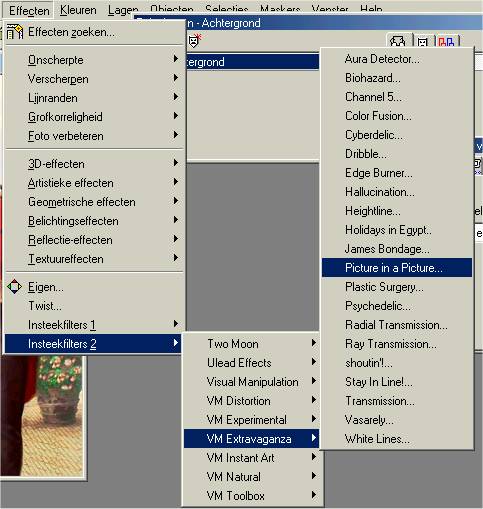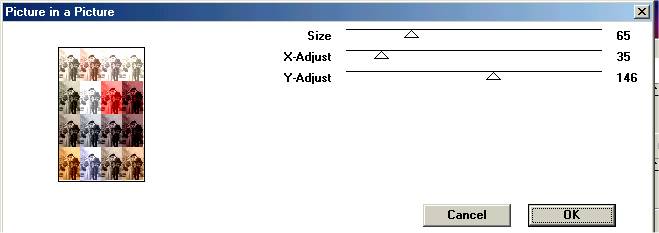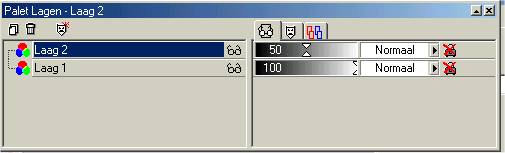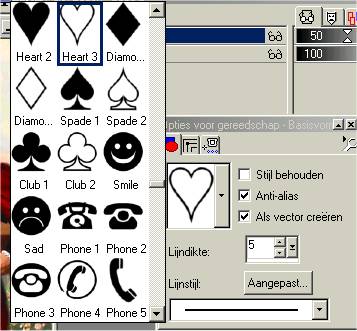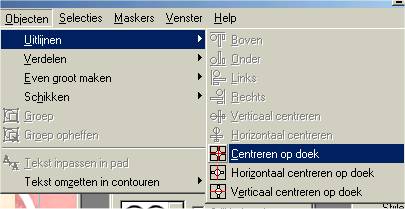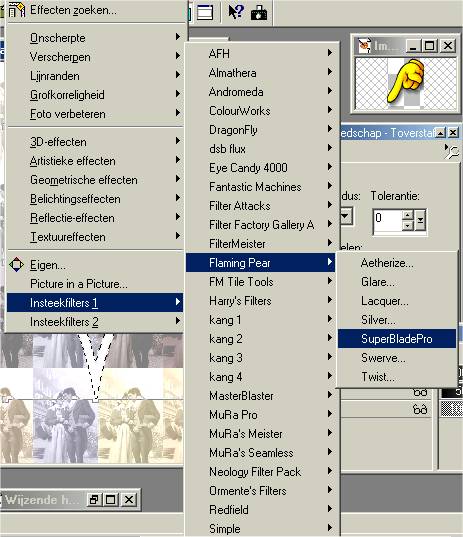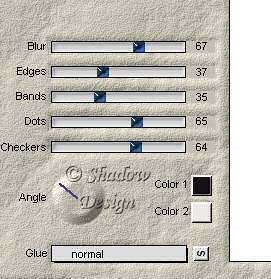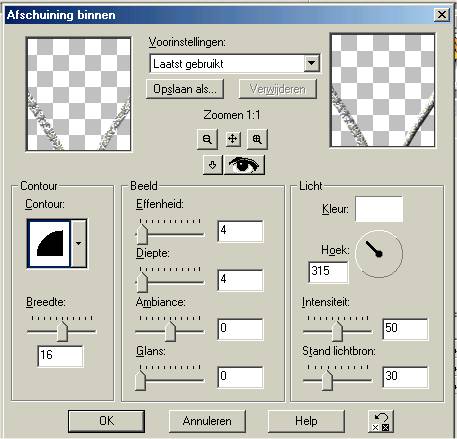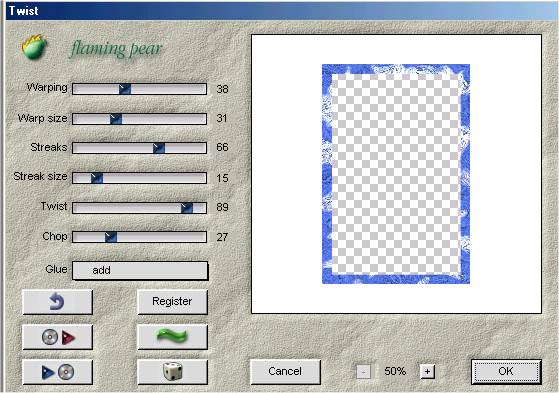AG bewerken met Visman
Voor de volgende bewerkingen hebben we visman en van Flaming Pear SuperBlade Pro en Twist nodig.
Voor de volgende bewerkingen hebben we visman en van Flaming Pear SuperBlade Pro en Twist nodig.
Voor de filter Visman
Voor Flaming Pear
dit is een demo versie op deze site vind je ook de Twist deze staat onder Designer Sextet
Open de afbeelding in PSP ik heb deze gebruikt maar je mag natuurlijk ook een andere gebruiken.
Open de afbeelding in PSP ik heb deze gebruikt maar je mag natuurlijk ook een andere gebruiken.
Ga naar je lagenpallet en zet de achtergrond om in een laag
Maak van je afbeelding gelijk een kopie dit doe je door de shift knop ingedrukt te houden en de d knop in te drukken.
Zet je kopie opzij hier doen we op dit moment nog niets mee.
Ga naar je filter VM Etravaganza en naar Picture in a Picture
Zet je kopie opzij hier doen we op dit moment nog niets mee.
Ga naar je filter VM Etravaganza en naar Picture in a Picture
En hier neem je de volgende instelling over je mag ook best een beetje spelen met de instelling gewoon wat je zelf het mooist vind en klik dan op oke
Klik op je vakvulling en zet je voorgrond kleur op wit
Nu gaan we een nieuwe laag toevoegen en deze laag gaan we vullen met de witte kleur klik eenmaal op je linker en laag is dan helemaal wit.
Ga dan naar je lagenpallet en zet laag 2 op 50%
Ga dan naar je lagenpallet en zet laag 2 op 50%
Zet nu je voorgond kleur op slot en je achtergrondkleur op wit
Activeer je basisvormen en zoek heart 3 op en en meen de volgende instelling over lijdikte 5 en anti-alias en als vector creeen aangevinkt.
Activeer je basisvormen en zoek heart 3 op en en meen de volgende instelling over lijdikte 5 en anti-alias en als vector creeen aangevinkt.
Maak nu een hart in het midden van de afbeelding als je er zeker van wil zijn dat het hart in het midden van de afbeelding staat ga dan naar objecten uitlijnen Centreren op doek
ga nu weer naar je lagenpallet laag 3 en dan omzetten en rasterlaag.
Selecteer de witte omlijning van je hart en ga dan naar flaming pear Superblade Pro
Selecteer de witte omlijning van je hart en ga dan naar flaming pear Superblade Pro
en neem hier de volgende instelling over ik heb gekozen voor A-silvflakes
Ga dan naar effecten afschuinig binnen en neem de volgende instelling over.
Selecteer nu het middenste gedeelte van het hart en activeer laag 2 en klik eenmaal op de delete knop.
Activeer nu laag 1.
Nu gaan we kopie erbij halen die we in het begin hebben gemaakt.
Ga naar bewerken kopieren dan weer terug naar je bewerkte afbeelding en dan plakken in selectie het kopie mag nu weg daar doen we verder niets meer mee.
Selectie niets selecteren.
Lagen alle lagen samenvoegen.
Selectie alles selecteren wijzigen inkrinpen met 5 pixels en selectie omkeren.
Ga weer naar flaming pear SuperBlade Pro met de zelfde instelling als die we eerder hebben gebruikt.
Selectie niets selecteren.
Nu gaan we een rand toevoegen met 20 pixels symmetriche aangevinkt.
Activeer nu laag 1.
Nu gaan we kopie erbij halen die we in het begin hebben gemaakt.
Ga naar bewerken kopieren dan weer terug naar je bewerkte afbeelding en dan plakken in selectie het kopie mag nu weg daar doen we verder niets meer mee.
Selectie niets selecteren.
Lagen alle lagen samenvoegen.
Selectie alles selecteren wijzigen inkrinpen met 5 pixels en selectie omkeren.
Ga weer naar flaming pear SuperBlade Pro met de zelfde instelling als die we eerder hebben gebruikt.
Selectie niets selecteren.
Nu gaan we een rand toevoegen met 20 pixels symmetriche aangevinkt.
De rand selecteren met je toverstaf of selectie wijzigen inkrimpen en omkeren.
Nu gaan we een kleur uitkiezen die we willen gebruiken om de rand mee te vullen dit doe je als volgt activeer je pipet en ga hiermee over je afbeelding op het moment dat je de kleur hebt gevonden die je mooi vind klik je eenmaal op je linkermuisknop je je voorgrondkleur is dan geslecteerd.
Dit zelfde kan je ook doen met je achtergrondkleur maar klik dan eenmaal op je rechtermuisknop.
Ga nu naar je vakvullig en vul de rand met de door jou geslecteerde kleur.
Ga nu naar Flaming Pear twist en neem de volgende instelling over en klik dan op oke.
Je kan met de instelling een beetje spelen door op de dobbelsteen te klikken je ziet de rand dan steeds veranderen
Nu gaan we een kleur uitkiezen die we willen gebruiken om de rand mee te vullen dit doe je als volgt activeer je pipet en ga hiermee over je afbeelding op het moment dat je de kleur hebt gevonden die je mooi vind klik je eenmaal op je linkermuisknop je je voorgrondkleur is dan geslecteerd.
Dit zelfde kan je ook doen met je achtergrondkleur maar klik dan eenmaal op je rechtermuisknop.
Ga nu naar je vakvullig en vul de rand met de door jou geslecteerde kleur.
Ga nu naar Flaming Pear twist en neem de volgende instelling over en klik dan op oke.
Je kan met de instelling een beetje spelen door op de dobbelsteen te klikken je ziet de rand dan steeds veranderen
Ga nu naar effecten 3d afschuinig binnen en neem de zelfde instelling over als eerder.
Dan selectie niets selecteren
Zet je watermerk erin en de bewerking is klaar.
Expoteren als jpeg .
Dit was mijn eindresultaat.
Dan selectie niets selecteren
Zet je watermerk erin en de bewerking is klaar.
Expoteren als jpeg .
Dit was mijn eindresultaat.
Ik heb er nog eentje gemaakt maar nu met een andere basisvorm.
Veel succes met deze les
Riek
Riek
Niets uit deze les mag worden gekopieerd of zonder toestemming van mij ergens anders worden geplaatst